Распределение прав доступа
Для того, чтобы получить доступ к данным, системному администратору необходимо создать роли и пользователей, которые будут определять доступ к разным частям системы.
Добавление роли
Роли — фундаментальный механизм контроля доступа в системе. Их корректная настройка позволяет автоматизировать назначение прав при добавлении новых пользователей, упростить аудит и соблюдать принцип минимальных привилегий.
Чтобы создать роль
Перейдите в раздел "Роли", если это не сделано ранее.
Нажмите кнопку
 Создать, расположенную в нижней части списка ролей.
Создать, расположенную в нижней части списка ролей.На закладке "Настройка" заполните информацию о роли (Рисунок 1-1). При необходимости выдайте создаваемой роли метки безопасности (Рисунок 1-2) и дополнительные параметры (Рисунок 1-3).
На закладке "Права доступа" установите необходимые права доступа к ресурсам системы (Рисунок 2).
После настройки роли, сохраните ее.
При необходимости
Созданные роли можно импортировать/экспортировать.
Добавление пользователей
Каждый пользователь системы может иметь собственную учетную запись. Учетная запись предоставляет доступ к системе, ее функциям и данным.
Ограничения доступа настраивается с помощью ролей, которым назначаются права доступа к определенным разделам или функциям системы. Далее необходимые роли добавляются к учетной записи.
Предварительно:
Создайте учетную запись администратора с правами суперпользователя или с доступом к разделам "Роли", "Пользователи", "Метки безопасности", "Журнал".
Чтобы добавить пользователя:
Создайте роли пользователей и настройте права доступа для каждой.
Создайте учетные записи всем пользователям. С помощью логина и пароля пользователи смогут авторизоваться и пользоваться системой. Указанные роли позволяют разграничить доступ к функциям системы и к данным (Рисунок 3).
При необходимости:
Ограничьте доступ к данным внутри реестра/справочника с помощью меток безопасности. Созданные метки необходимо включить для роли или для учетной записи.
Действия пользователей можно просматривать в журнале аудита.
При необходимости можно создать группы пользователей.
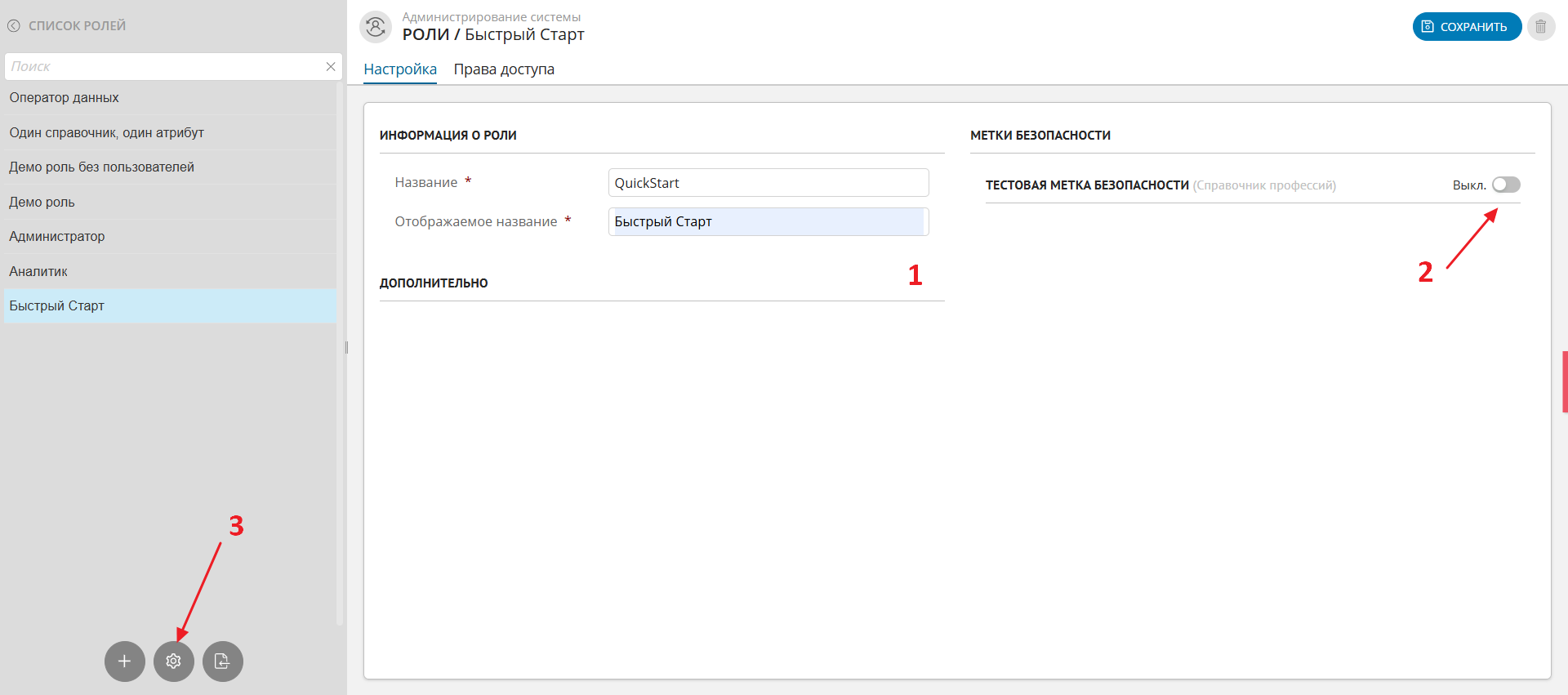
Рисунок 1 - Окно настройки роли
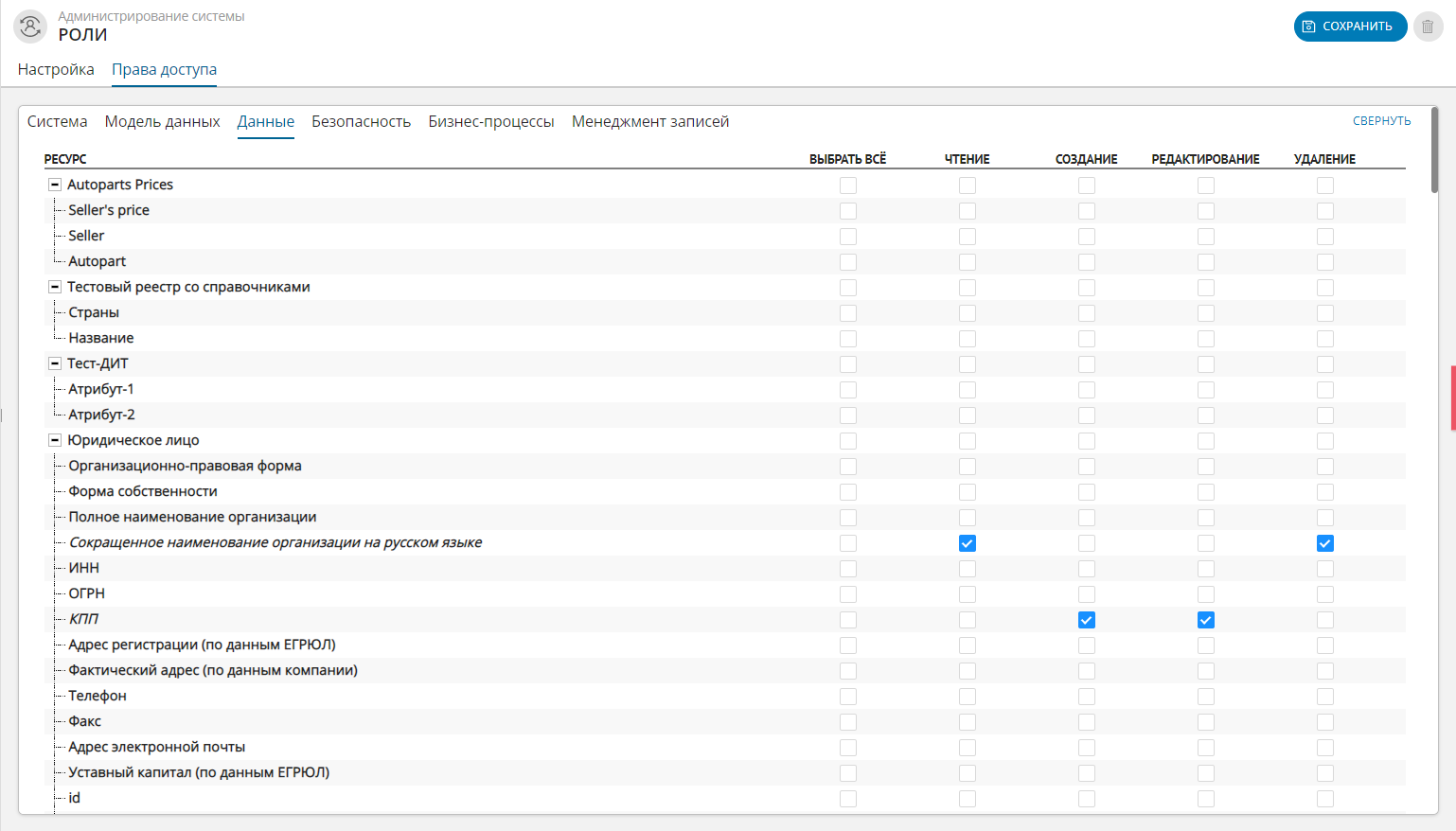
Рисунок 2 – Закладка настройки прав доступа
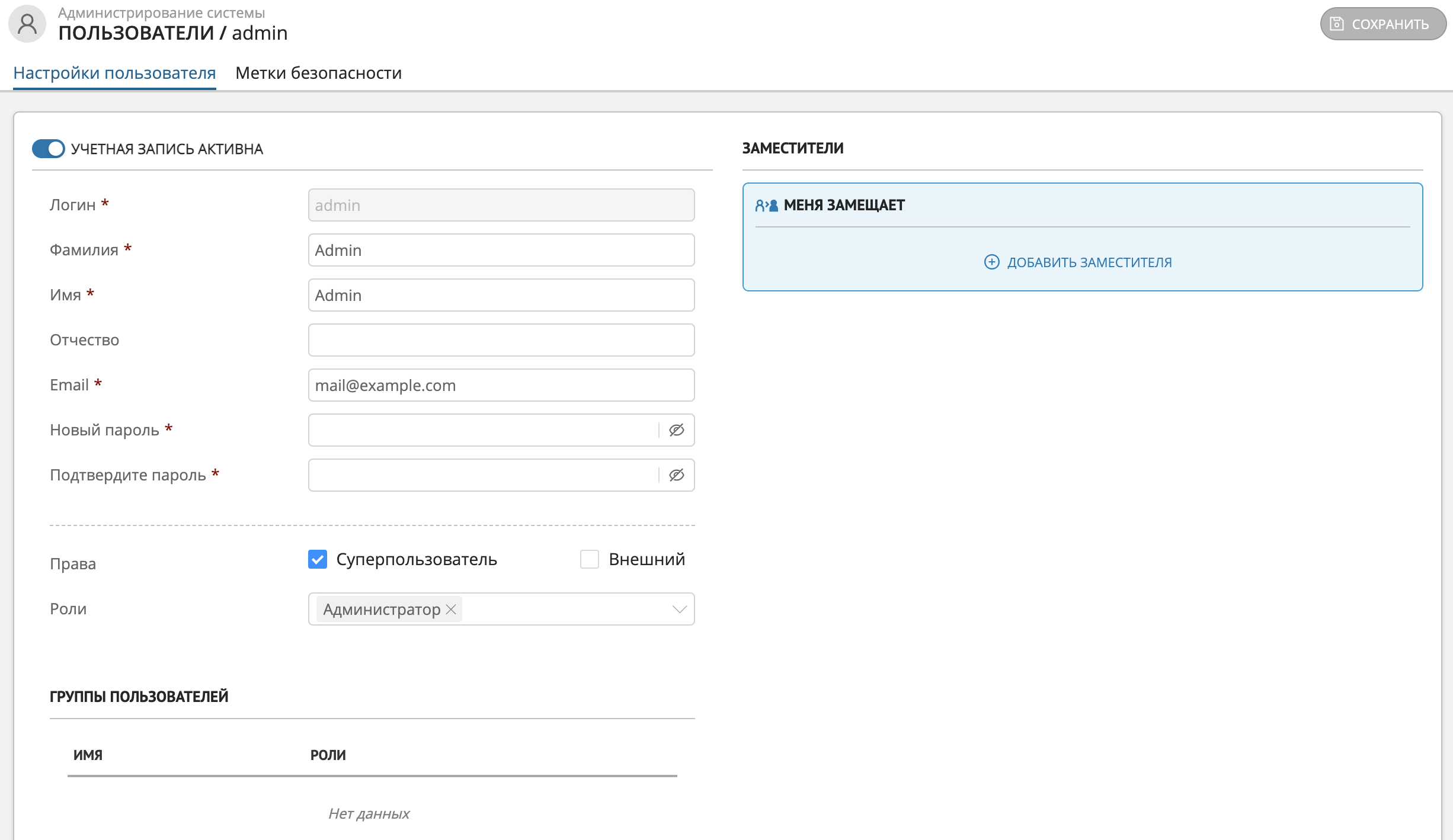
Рисунок 3 - Создание учетной записи